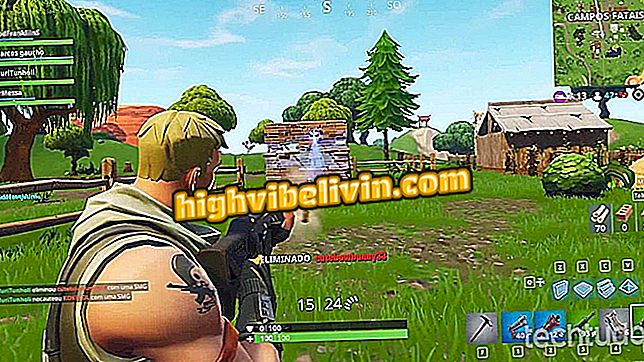Cara mengunduh dan menginstal aplikasi di Philco smart TV
TV pintar Philco dengan sistem Android memiliki app store sendiri. Namun, setelah menghubungkan TV ke Internet, Anda dapat mengunduh beberapa perangkat lunak yang sama yang berhasil di ponsel cerdas dan tablet dengan sistem. Selain opsi pendukung seperti YouTube dan Netflix, misalnya, TV pintar bermerek juga menawarkan, antara lain, browser internet dan bahkan feed berita.
Ingin mencari TV pintar yang murah? Temukan harga terbaik di Bandingkan
Dalam tutorial di bawah ini, TechTudo akan mengajarkan Anda cara mengunduh dan memasang aplikasi di TV pintar Philco. Tetapi sebelum Anda mulai, perlu dicatat bahwa kiat ini hanya berfungsi untuk TV bermerek dengan sistem operasi Android "murni", bukan TV Android.
Cara mengunduh dan menginstal aplikasi Netflix di Philco smart TV

Berikut cara mengunduh dan menginstal aplikasi dari toko resmi smart TV Philco
Langkah 1. Setelah menyalakan TV pintar Philco Anda dan menunggu startup sistem, cari dan tekan tombol "Smart TV" pada remote control;
TV "pada remote control AndaLangkah 2. Gunakan tombol panah untuk menavigasi ke opsi "Toko TV". Kemudian tekan tombol "Ok" untuk melanjutkan;
Toko "Langkah 3. Setelah berada di halaman app store, Anda dapat menavigasi antara aplikasi unggulan dengan panah arah pada remote control. Namun, jika Anda ingin mencari program tertentu, tekan panah atas dan pilih ikon kaca pembesar. Kemudian tekan tombol "Ok" untuk melanjutkan;

Untuk melakukan pencarian, pilih ikon kaca pembesar di atas aplikasi unggulan
Langkah 4. Di layar pencarian, Anda harus menggunakan keyboard virtual. Gunakan tombol panah untuk memilih huruf dan tekan tombol "Ok" untuk memasukkannya di bidang pencarian;

Masukkan nama aplikasi yang diinginkan dengan bantuan keyboard virtual
Langkah 5. Setelah memasukkan semua nama aplikasi yang diinginkan, pilih tombol "Next" pada keyboard virtual;
Langkah 6. Dalam hasil pencarian, pilih aplikasi yang diinginkan dan ketuk tombol "Ok" pada remote control;
Langkah 7. Untuk mulai mengunduh dan menginstal aplikasi, tekan tombol "Ok" sekali lagi;
Langkah 8. Setelah instalasi selesai, Anda akan diberikan opsi untuk membuka atau menghapus aplikasi yang dimaksud;

Setelah instalasi selesai, Anda dapat membuka atau menghapus aplikasi
Mengakses Aplikasi yang Dipasang
Setelah diinstal, semua aplikasi di TV pintar Philco Anda dapat ditemukan dalam satu menu. Jika Anda juga ingin tahu cara mengaksesnya, ikuti langkah-langkah di bawah ini:
Langkah 1. Sekali lagi, setelah menyalakan Philco TV pintar Anda dan menunggu startup sistem, cari dan tekan tombol "Smart TV" pada remote control;
TV "Langkah 2. Kali ini, navigasikan ke opsi "Aplikasi Saya", menekan tombol "Oke" pada kontrol untuk melanjutkan;
Aplikasi "Langkah 3. Sistem kemudian akan menampilkan daftar semua aplikasi yang diinstal di TV Anda. Gunakan panah arah pada kontrol untuk memilih opsi yang diinginkan dan tekan tombol "Ok" untuk membuka aplikasi.
Di sana! Sekarang Anda tahu cara menginstal aplikasi baru, dan menemukan yang sudah diinstal di TV pintar Philco Anda dengan sistem Android.
Smart TV: Yang mana yang harus saya beli? Ajukan pertanyaan Anda di Forum